应用开发完成后,您可以将应用部署到Serverless 应用引擎 SAE(Serverless App Engine)进行托管。本文介绍如何在SAE控制台以ZIP包方式部署.NET Core应用。
版本限制说明
为了便于开发与部署,SAE的基础镜像是基于.NET官方提供的基础镜像构建的,并且进行了预配置,包括增加了一些常见的问题排查工具及字体包。
SAE支持的.NET版本及对应的官方基础镜像和操作系统如下所示:
版本号 | 基础镜像 | 操作系统 | 运行时 |
3.1 | mcr.microsoft.com/dotnet/aspnet:3.1 | Debian GNU/Linux 10 (buster) |
|
5.0 | mcr.microsoft.com/dotnet/aspnet:5.0 | Debian GNU/Linux 10 (buster) |
|
6.0 | mcr.microsoft.com/dotnet/aspnet:6.0 | Debian GNU/Linux 11 (bullseye) |
|
7.0 | mcr.microsoft.com/dotnet/aspnet:7.0 | Debian GNU/Linux 11 (bullseye) |
|
8.0 | mcr.microsoft.com/dotnet/aspnet:8.0 | Debian GNU/Linux 12 (bookworm) |
|
前提条件
已创建命名空间。具体操作,请参见创建命名空间。
已打包应用程序。具体操作,请参见.NET Core ZIP打包说明。
创建.NET Core应用
登录SAE控制台,在左侧导航栏选择,然后选择目标地域和目标命名空间,最后单击创建应用。
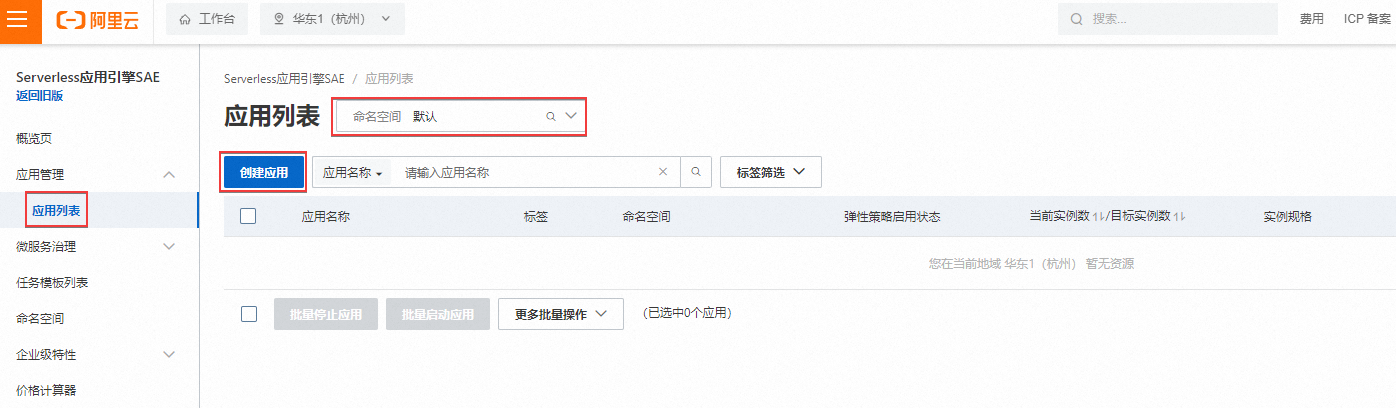
在创建应用页面,配置以下参数信息。
配置基础信息设置区域的信息。

配置项
示例值
说明
应用名称
test
自定义。
命名空间类型
系统创建
可选择以下两种类型:
系统创建:选择此种类型,说明使用在目标地域下系统创建的默认命名空间。
选择已有命名空间:如果选择此种类型,需要选择提前创建的命名空间、交换机 vSwitch和安全组。
应用部署方式
代码包部署
选择代码包部署。
单击代码包部署右侧的设置代码包部署,在设置代码包部署面板设置以下信息,然后单击确定。
说明本文以部署控制台提供的样例包进行演示。在生产环境中,请将实际的业务代码打包成ZIP包进行部署。
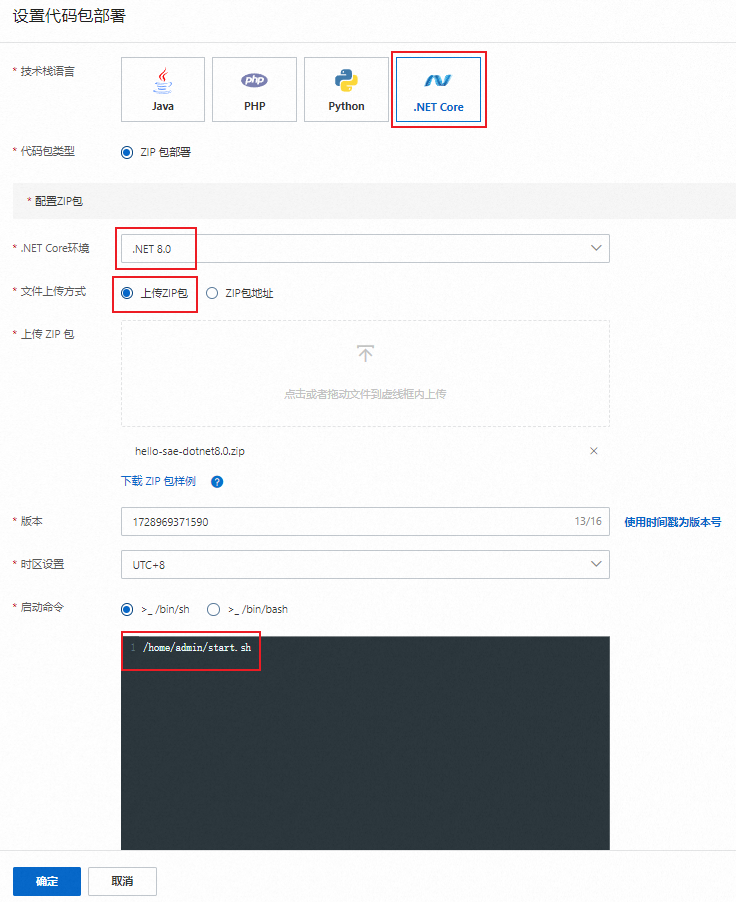
参数项
示例值
说明
技术栈语言
.NET Core
选择.NET Core语言。
.NET Core环境
.NET 8.0
支持以下版本,可按需进行选择:
.NET 8.0
.NET 7.0
.NET 6.0
.NET 5.0
.NET 3.1
具体版本的说明,请参见版本限制说明。
文件上传方式
上传ZIP包
支持以下两种方式:
上传ZIP包:如果选择此种方式,需要把ZIP包下载到本地,然后单击
 图标上传ZIP包。
图标上传ZIP包。上传ZIP包:如果选择此种方式,需要输入ZIP包地址。
启动命令
/home/admin/start.sh支持以下两种Shell脚本语言:
>_ /bin/sh
>_ /bin/bash
设置启动命令的具体信息,请参见设置启动命令。
在容量设置区域,根据需求设置单实例规格和实例数。

(可选)单击下一步:高级设置,设置高级参数信息。
配置项
相关文档
环境变量
服务注册发现
Hosts绑定设置
应用健康检查设置
应用生命周期管理
应用出/入公网访问设置
日志配置
持久化存储
身份认证服务
CPU Burst 配置
配置管理
单击一键创建应用。
说明如果您进行了高级设置,单击创建应用。
创建应用大约需要1~2分钟,可单击变更详情,查看应用创建流程。

设置公网访问
在应用的基础信息页面,找到应用访问设置区域,然后单击添加公网CLB 访问。

在弹出的添加公网 CLB 访问面板,设置以下信息,然后单击确定。
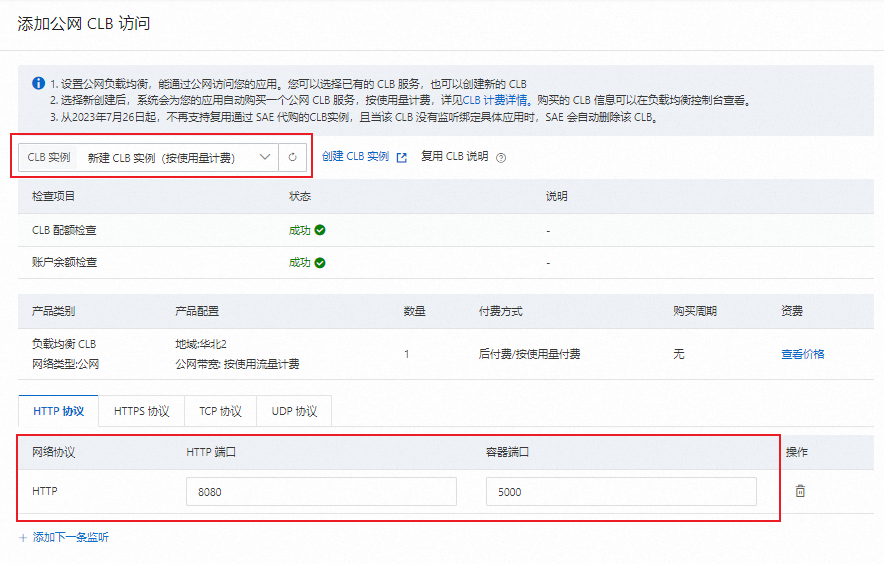
配置项
示例值
说明
CLB 实例
新建 CLB 实例(按使用量计费)
可以选择新建以下两种CLB实例:
新建 CLB 实例(按规格计费)
新建 CLB 实例(按使用量计费)
协议类型
HTTP 协议
可供您选择的协议类型有HTTP 协议、HTTPS 协议、TCP 协议和UDP 协议四种。本文以设置HTTP协议为例进行说明,对应协议的具体配置,请参见为应用绑定CLB。
协议端口
8080
自定义。端口范围为1~65535。
容器端口
5000
本示例容器端口为5000,生产环境中按照实际情况进行设置。
公网CLB创建成功后,复制公网访问地址,在浏览器进行访问。
